Come risolvere un Google Calendar che ha smesso di sincronizzarsi
- Pubblicato il
Indice dei contenuti
Sincronizza i tuoi calendari in tempo reale
Google Calendar è il provider di calendario digitale più popolare, utilizzato da milioni di professionisti e privati, e per buoni motivi. Fa parte dell'ecosistema Google, funziona alla perfezione con Gmail ed è supportato su tutte le piattaforme, inclusi Android, iOS, Windows, Linux e Web.
Per quanto sia valido, Google Calendar non è perfetto. A volte gli eventi non si sincronizzano immediatamente con il telefono, oppure un evento eliminato dal web non viene rimosso sul dispositivo mobile.
In questo articolo spiegheremo come risolvere un Google Calendar che ha smesso di sincronizzarsi, incluse soluzioni per iOS, Android e Web.
Quali sono le soluzioni rapide per far tornare a sincronizzare Google Calendar?
Prima di approfondire ogni soluzione, ecco alcune verifiche rapide da fare:
- Assicurati di aver effettuato l'accesso con l'account Google corretto.
- Verifica che la tua connessione internet sia stabile.
- Controlla che l'app Google Calendar sia aggiornata.
- Esci e accedi nuovamente a Google Calendar.
- Riavvia il dispositivo (se usi l'app su telefono).
Come risolvere un Google Calendar che non si sincronizza sul web
1. Verifica che il calendario sia visibile
Potrebbe darsi che Google Calendar si stia sincronizzando correttamente, ma la visibilità del calendario è disattivata e quindi gli eventi non sono mostrati.
Verifica che il calendario sia visibile:
- Apri Google Calendar sul web visitando calendar.google.com e controlla di aver effettuato l'accesso con l'account corretto.
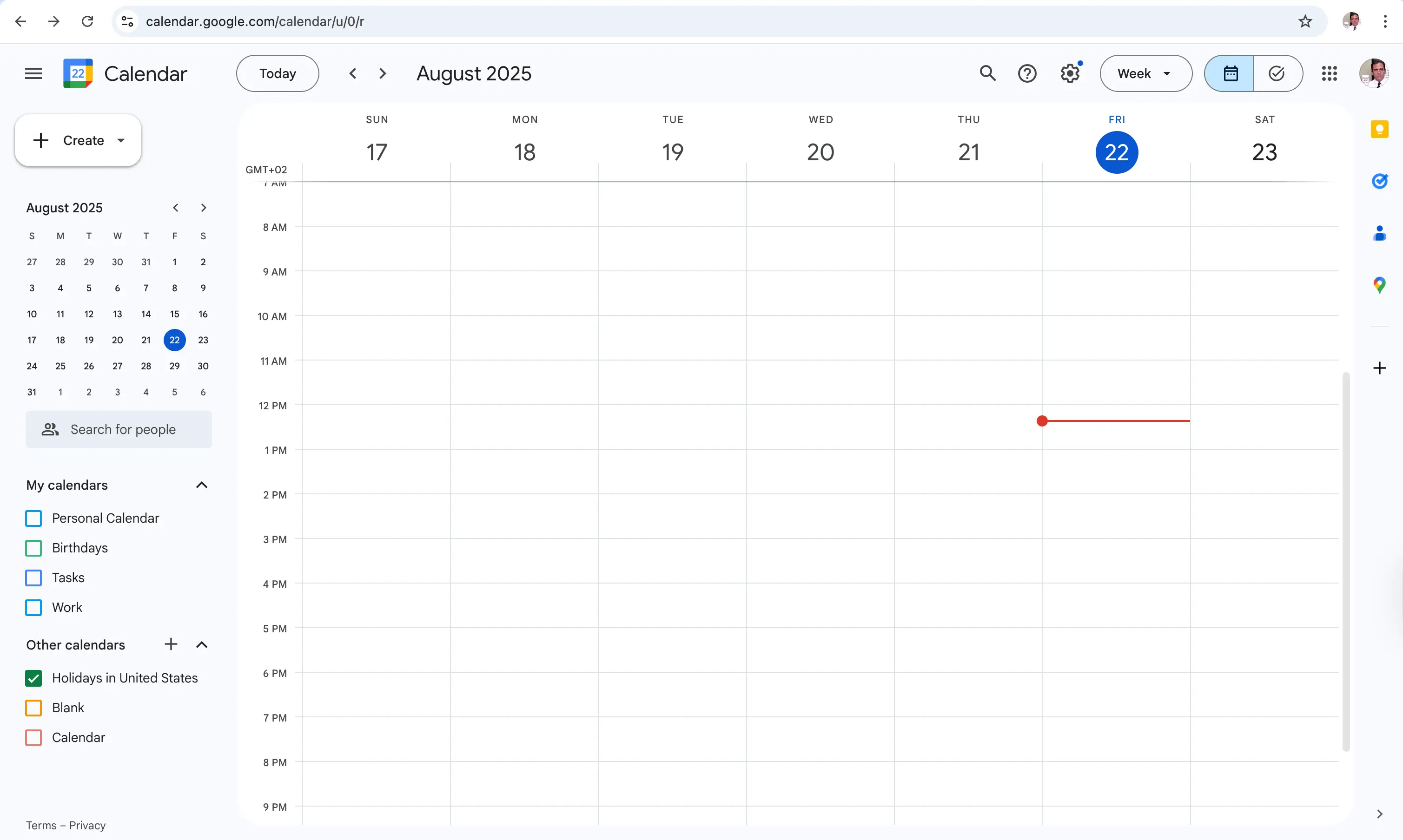
- Trova il calendario nella barra laterale sinistra.
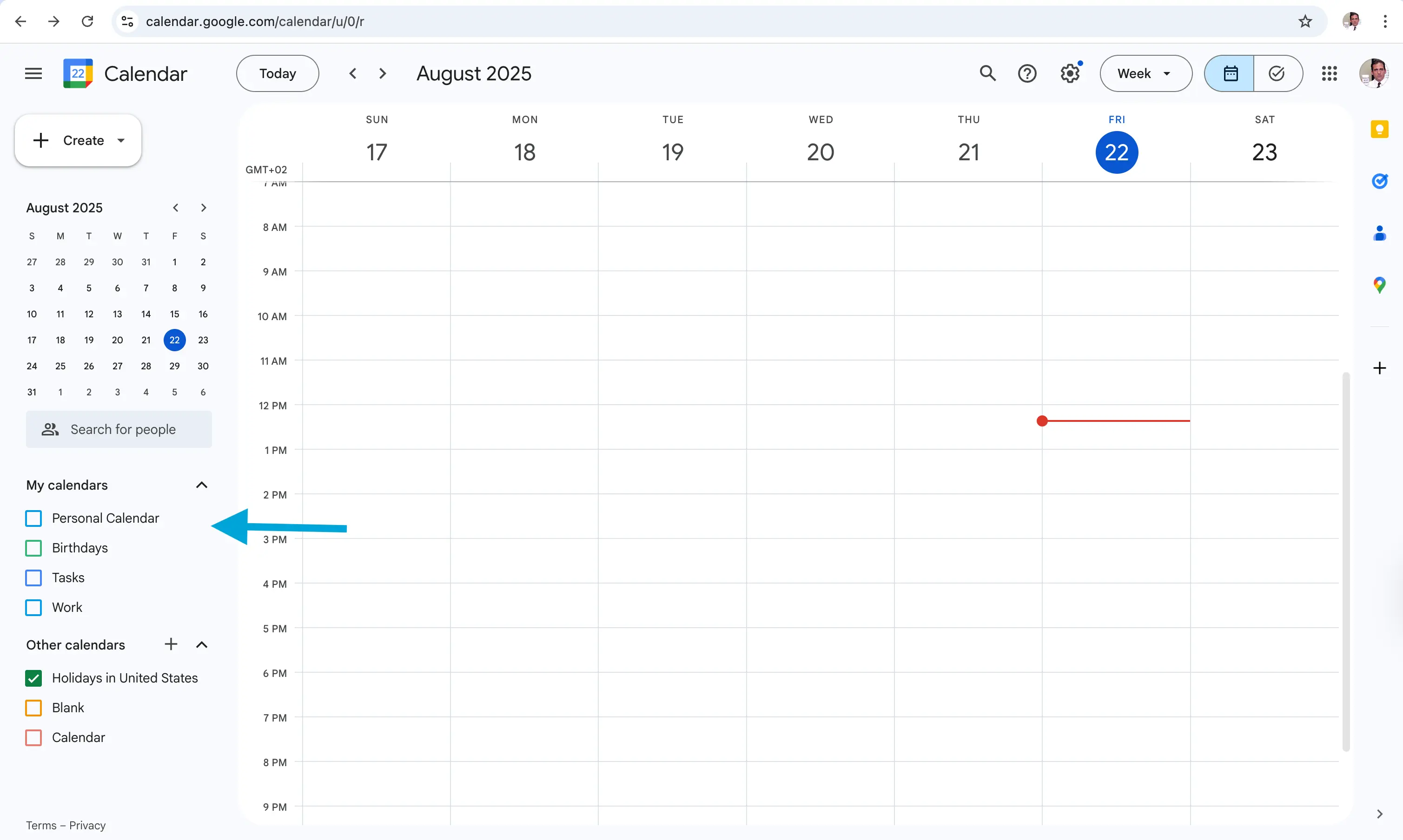
- Assicurati che il calendario sia visibile: deve essere presente l'icona di spunta (✅).
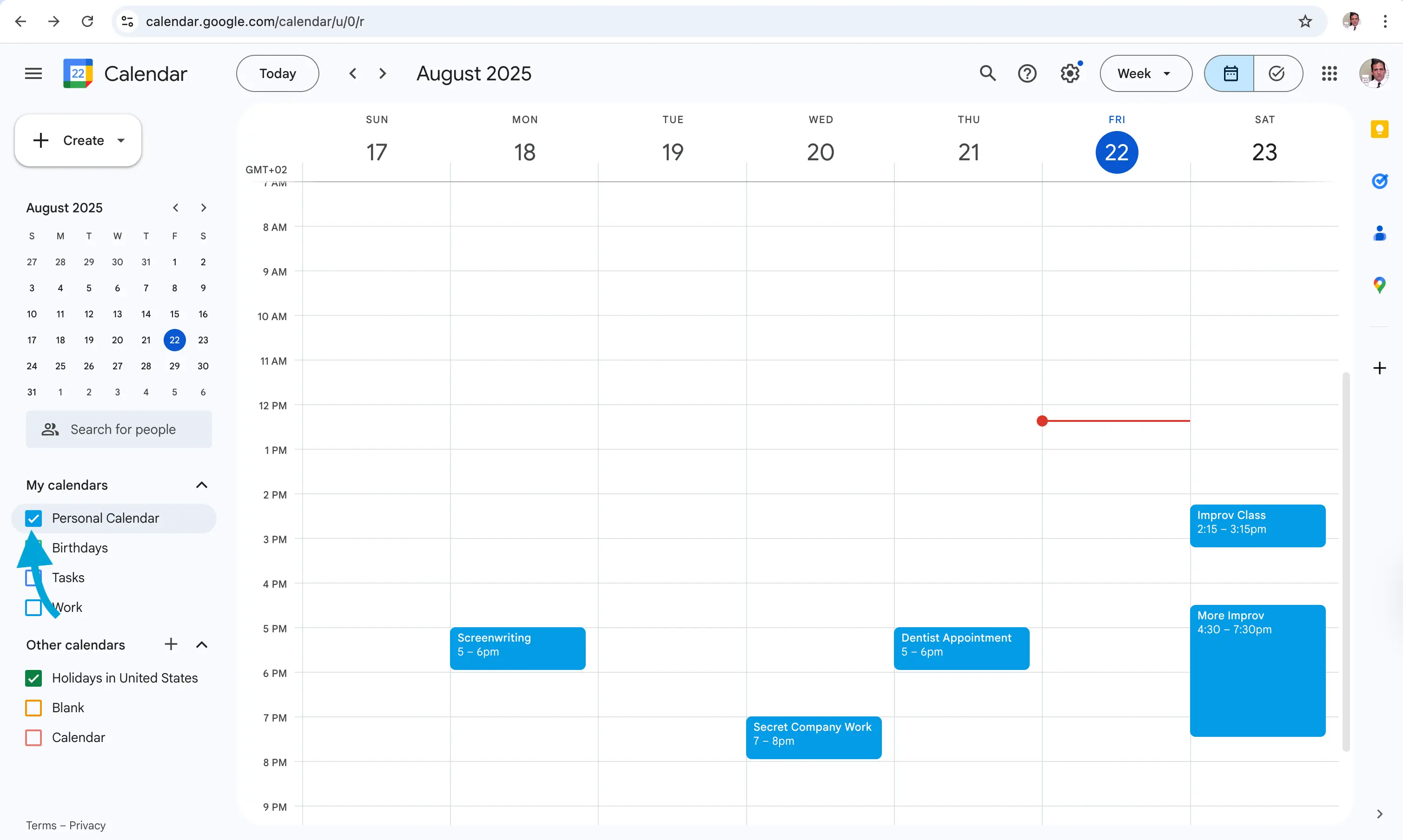
Preferisci un video? Ecco come verificare se Google Calendar è visibile:
2. Aggiorna la pagina
Anche se può sembrare banale, tenere la pagina di Google Calendar aperta per troppo tempo può impedire l'arrivo degli aggiornamenti.
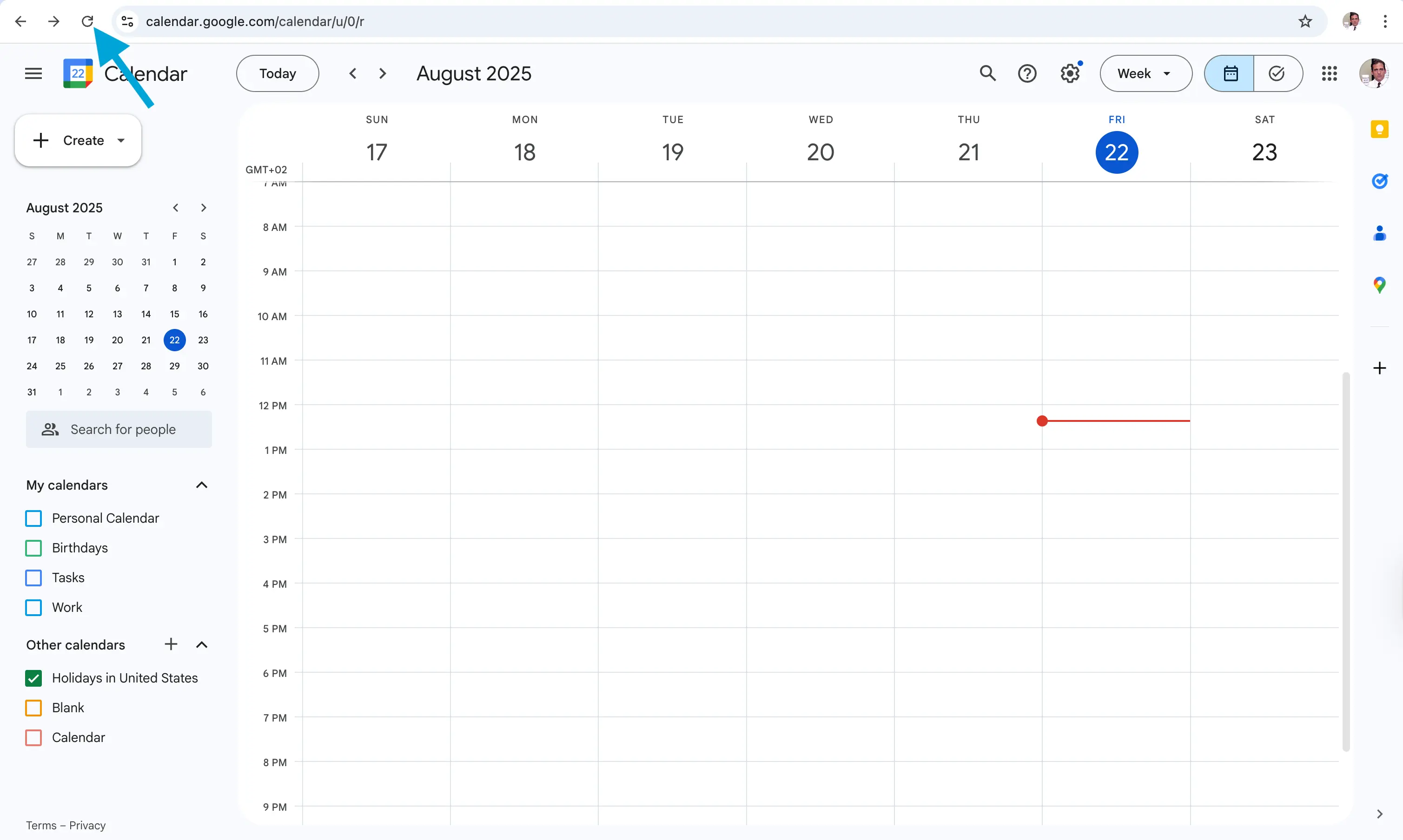
3. Esci e accedi nuovamente
Una soluzione efficace è uscire dal tuo account Google e accedere di nuovo. Questo costringe Google Calendar a recuperare gli eventi più recenti.
❗️Importante da sapere: uscire e accedere di nuovo funziona solo per i calendari gestiti da Google (non per quelli importati o sottoscritti). Se hai importato un calendario Outlook o iCloud, questa operazione non sarà efficace, poiché Google Calendar aggiorna i calendari sottoscritti una volta ogni 24 ore.
Ti consigliamo di usare OneCal per mantenere Google Calendar sincronizzato con i calendari sottoscritti, grazie alla sincronizzazione in tempo reale su tutte le piattaforme.
4. Cancella cache e dati del browser
Il browser può avere meccanismi di cache complessi che impediscono a Google Calendar di ricevere gli eventi più recenti. Per cancellare la cache:
- Clicca sull'icona dei tre puntini in alto a destra.
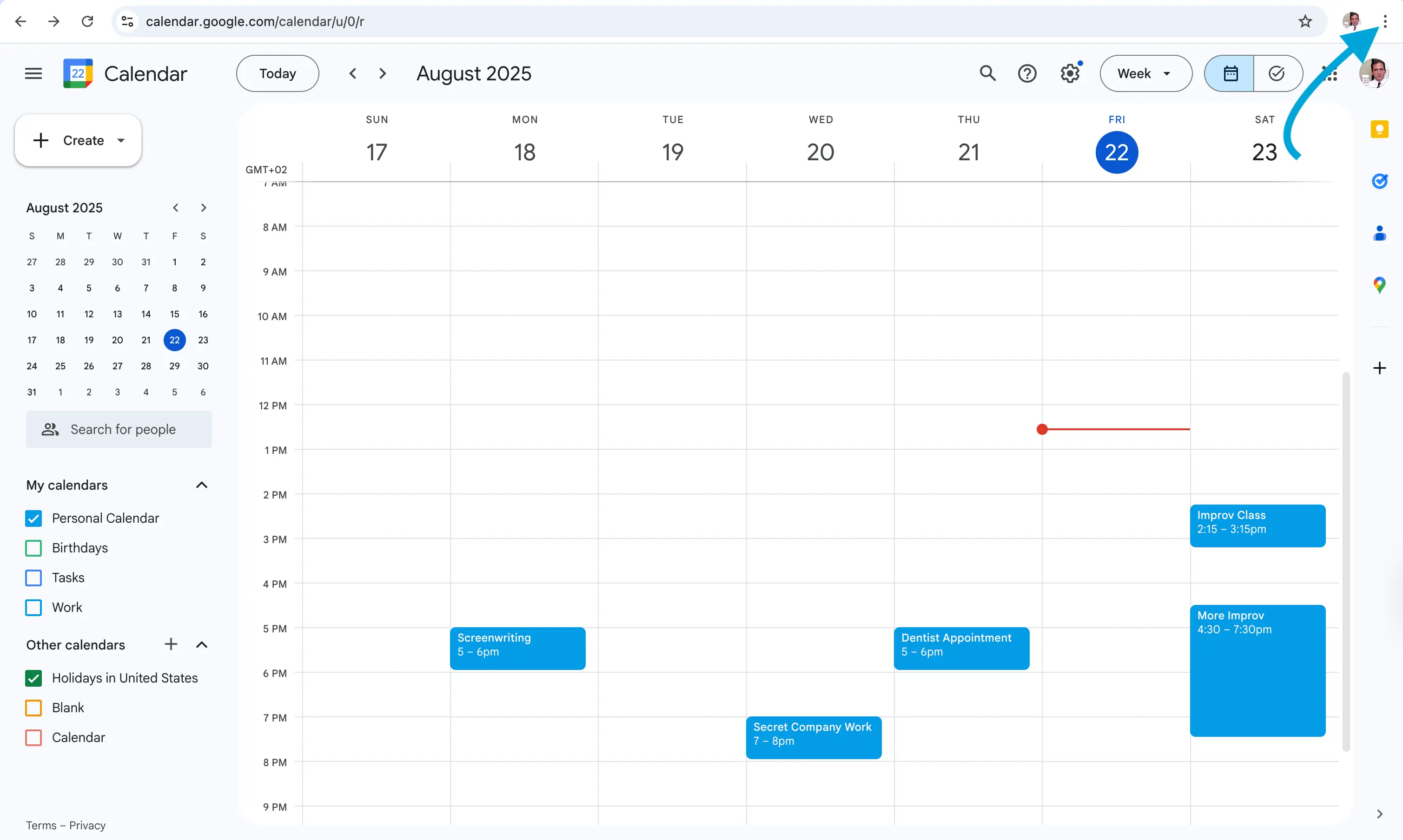
- Clicca su “Impostazioni”
- Vai su “Privacy e sicurezza”
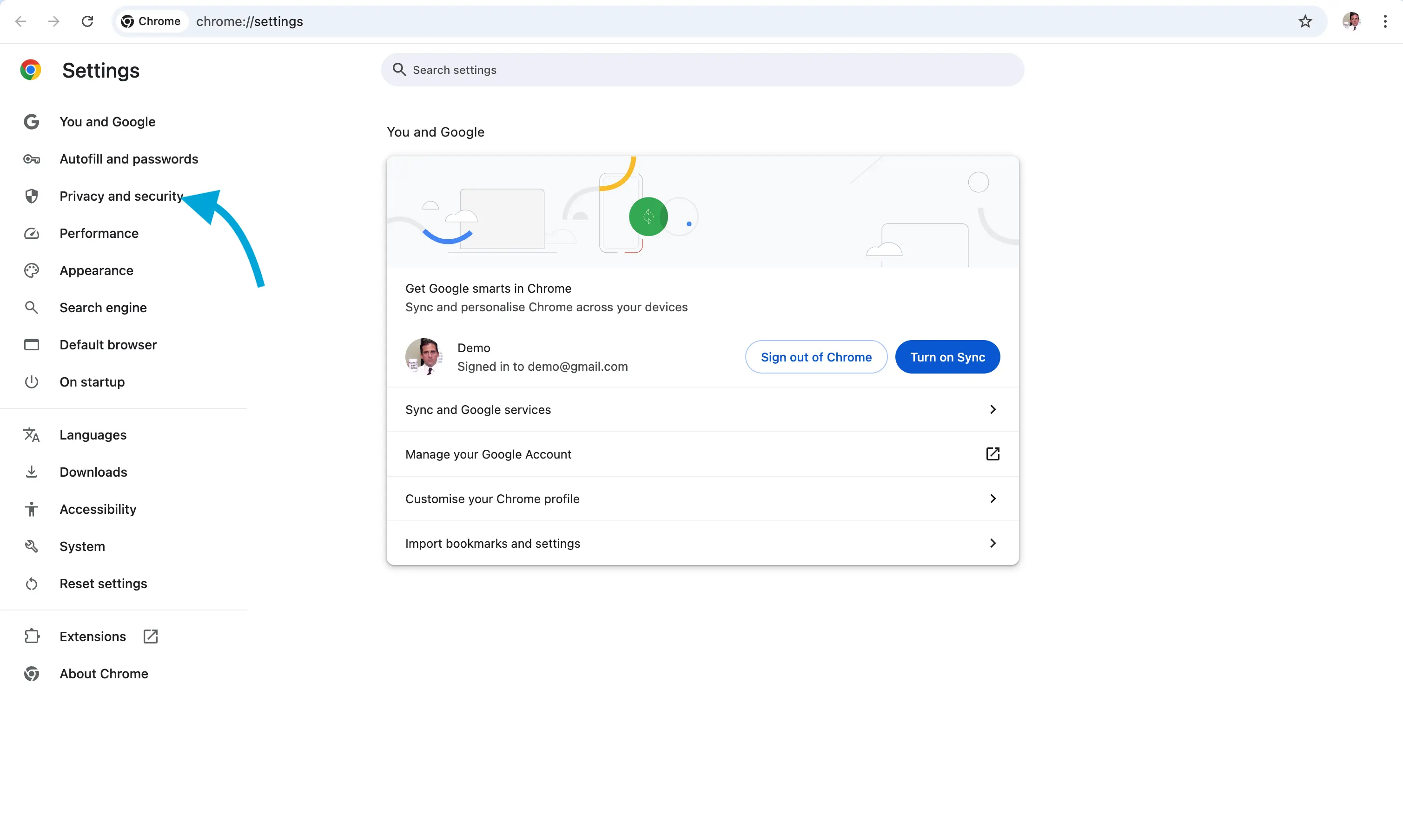
- Clicca su “Cancella dati di navigazione”
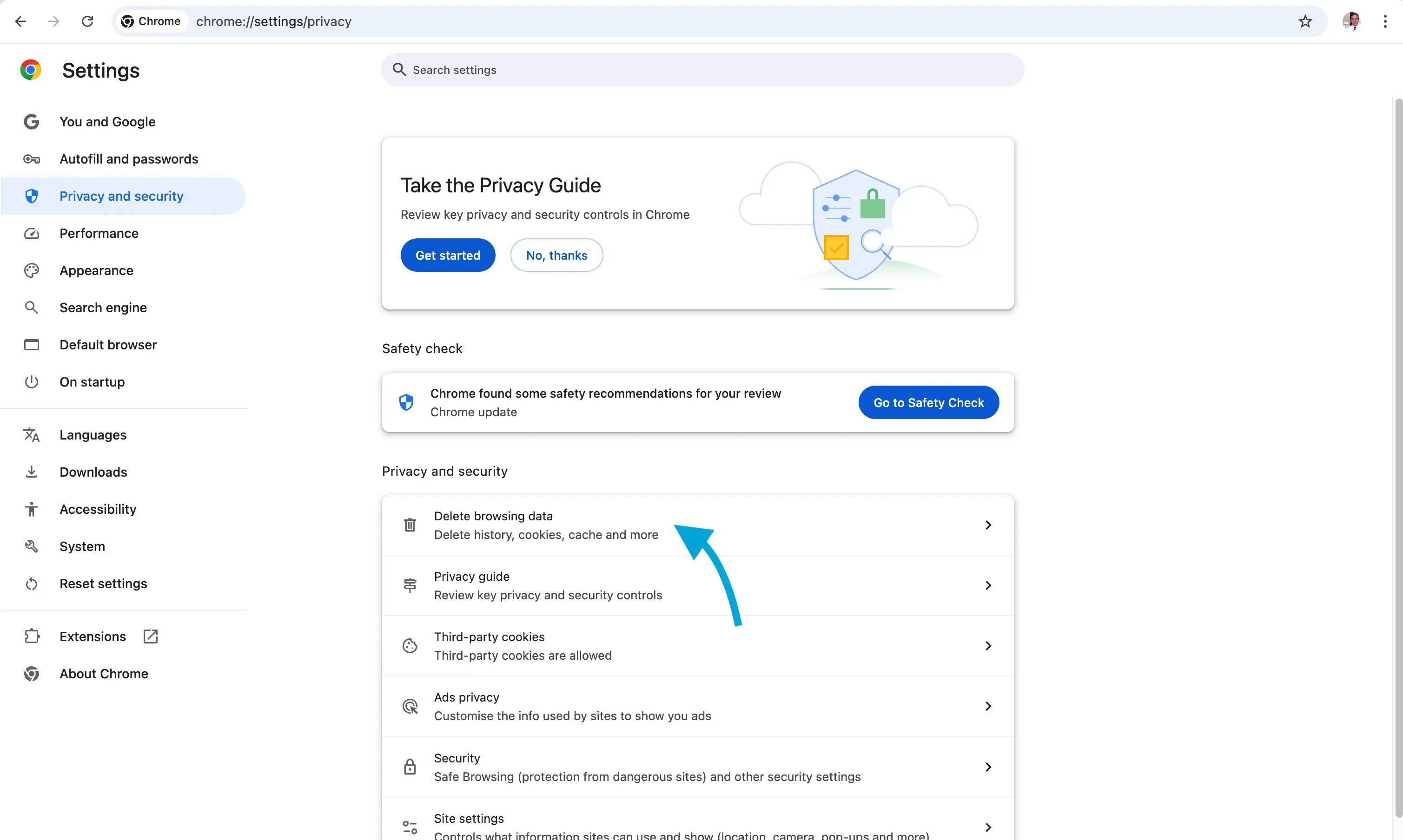
- Seleziona solo “Immagini e file memorizzati nella cache”
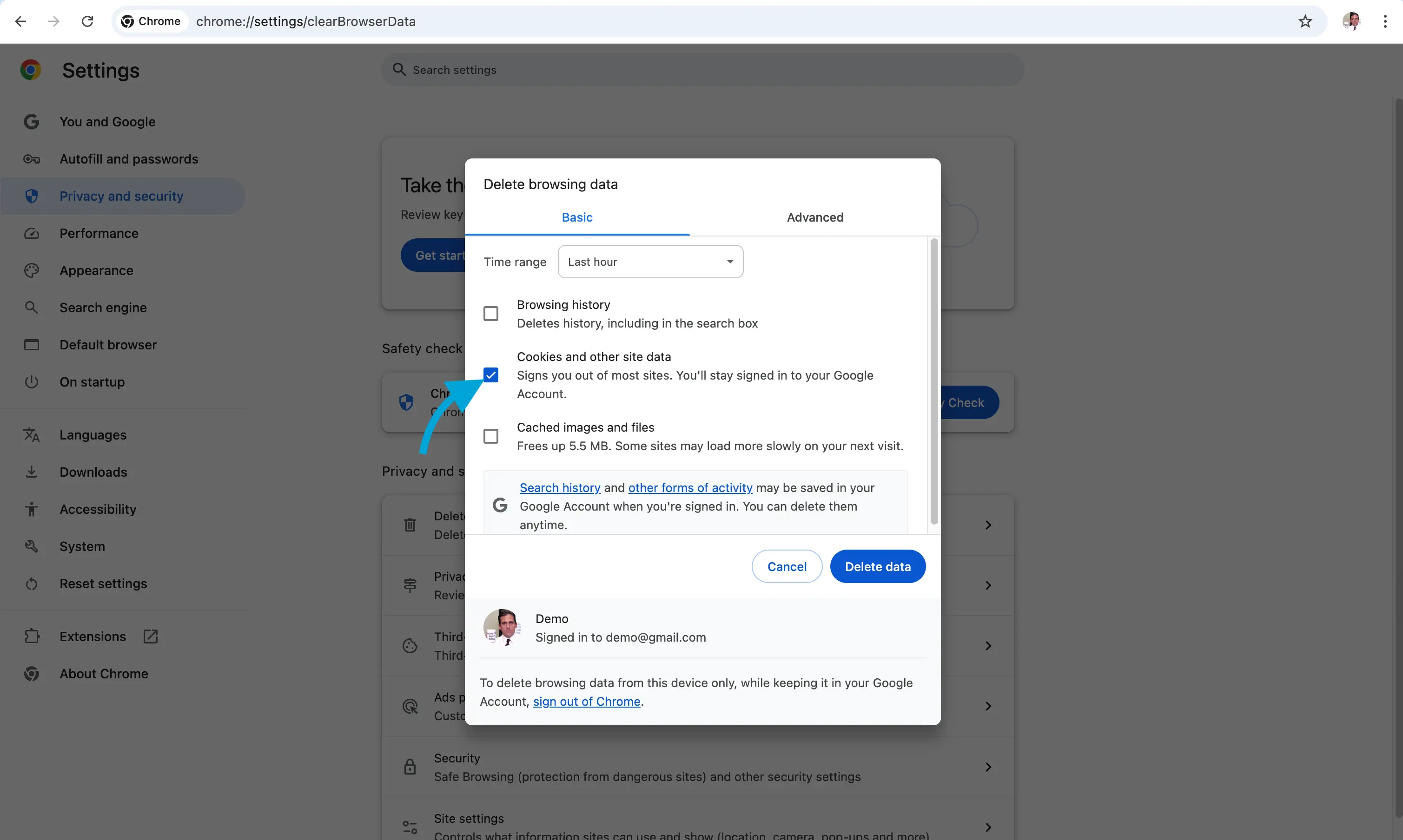
- Clicca su “Cancella dati”
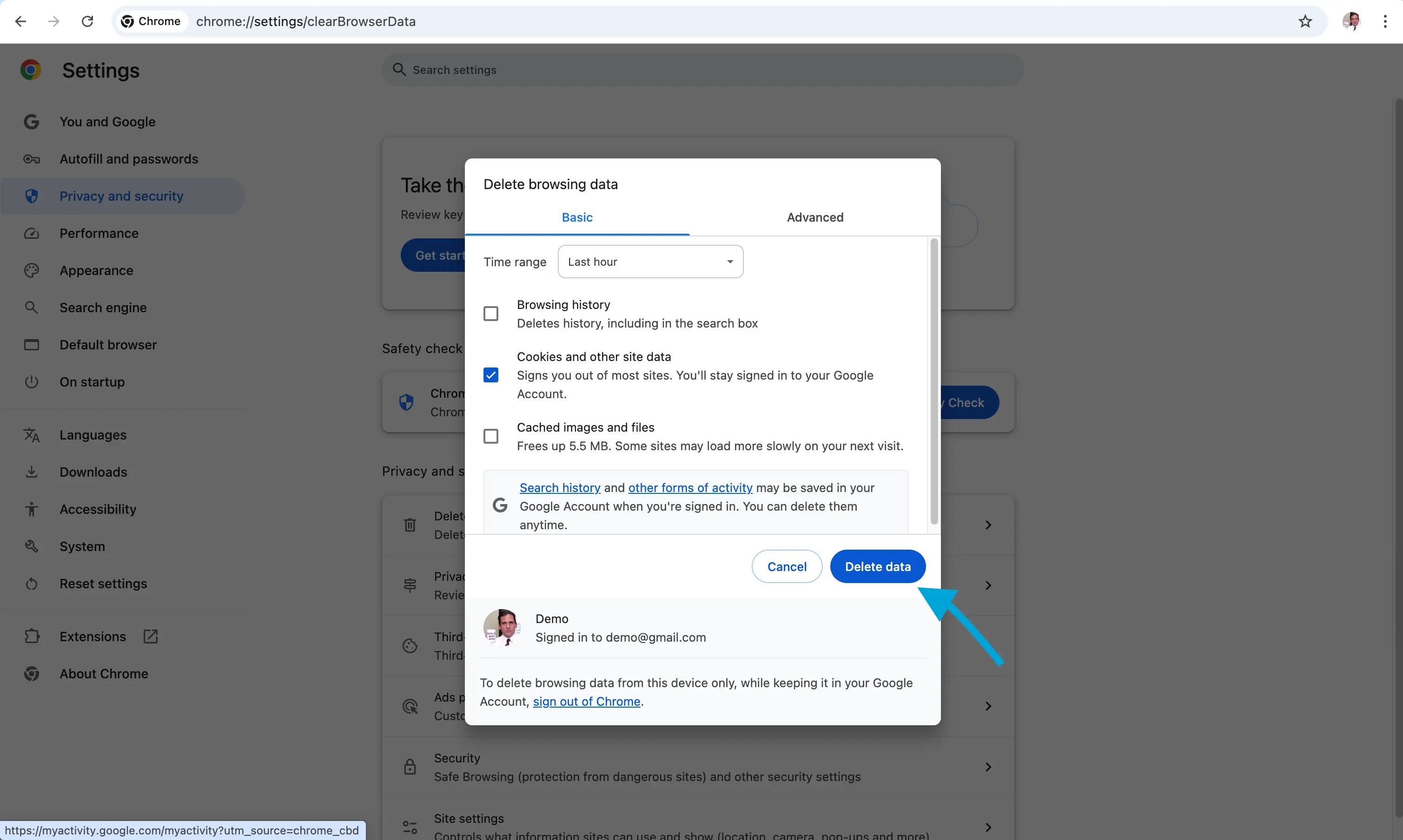
Preferisci un video? Ecco come cancellare la cache e i dati del tuo browser:
Come risolvere la mancata sincronizzazione di Google Calendar con un calendario sottoscritto
Google Calendar consente di iscriversi a calendari tramite link ICS e visualizzarli direttamente nel client di Google Calendar. Utilizzando questo metodo, puoi iscriverti a un calendario Outlook o iCloud.
Se Google Calendar non sincronizza gli eventi da un calendario sottoscritto, è molto probabile che il motivo sia che Google Calendar può impiegare fino a 24 ore per sincronizzarsi con i calendari sottoscritti.
Durante questo periodo, non sarà possibile visualizzare aggiornamenti provenienti dal calendario sottoscritto.
Tieni presente che Google Calendar può impiegare fino a 24 ore per sincronizzarsi con un calendario sottoscritto e non è possibile forzare manualmente l'aggiornamento. Per aggirare questa limitazione, ti consigliamo di utilizzare un tool di sincronizzazione dei calendari che possa recuperare eventi da calendari sottoscritti in tempo reale.
Se dopo 24 ore Google Calendar non mostra eventi da un calendario sottoscritto, prova quanto segue:
- Verifica che il link del calendario (.ics) sia valido.
- Controlla che il proprietario del calendario consenta la sottoscrizione esterna.
- Cancella cache e cookie del browser.
Come risolvere Google Calendar che non si sincronizza su iPhone o iPad
Le soluzioni su iPhone o iPad sono simili a quelle per il web, con alcune differenze.
1. Verifica che il calendario sia visibile
- Apri Google Calendar sul tuo telefono e verifica di essere connesso con l'account corretto.
- Assicurati che il calendario problematico abbia la spunta attiva.
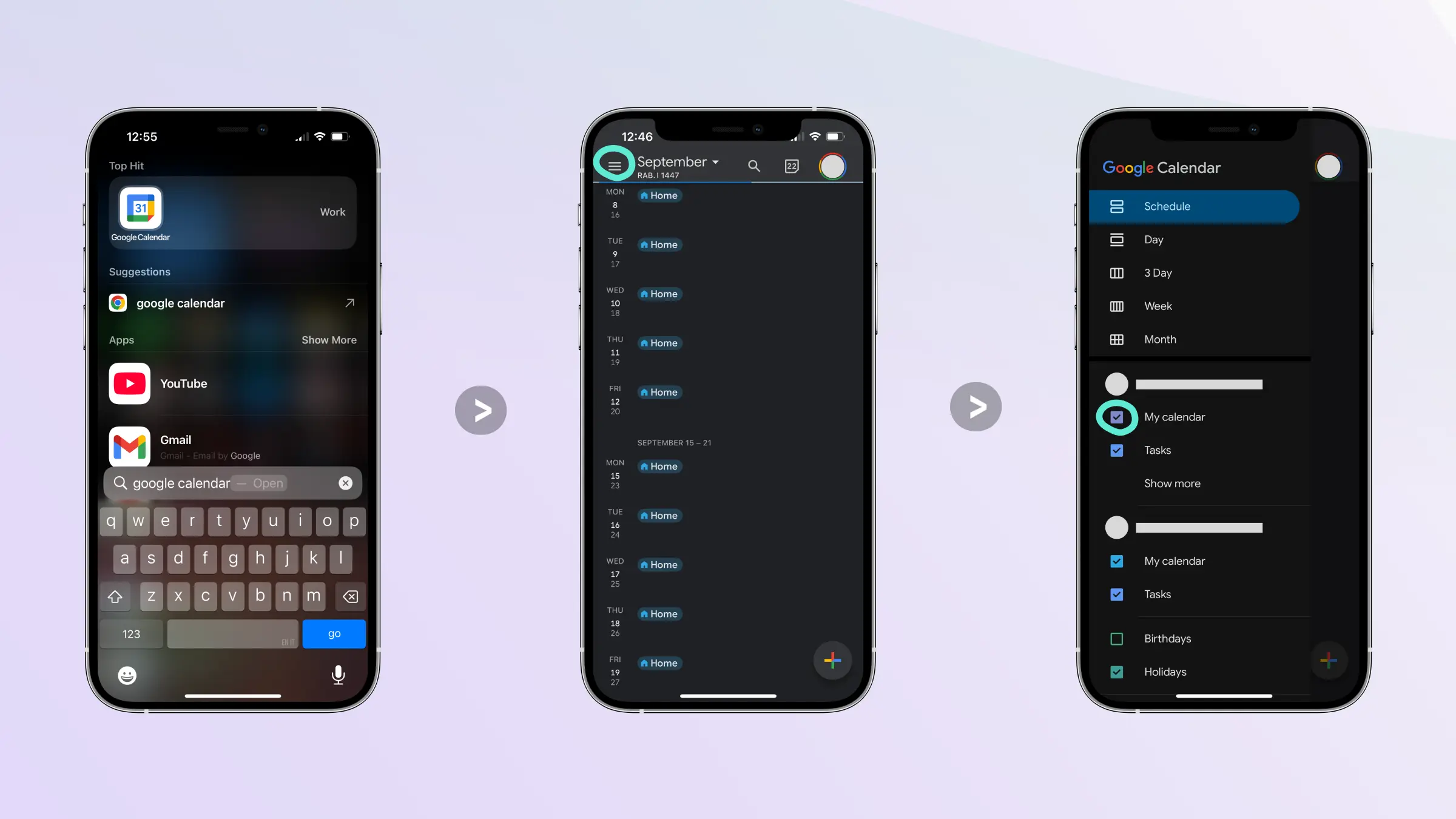
2. Rimuovi e aggiungi nuovamente l'account
Rimuovere e aggiungere di nuovo l'account Google forza la risincronizzazione completa.
- Tocca l'immagine del profilo.
- Tocca “Gestisci account su questo dispositivo”.
- Trova l'account e tocca “Rimuovi da questo dispositivo”.
- Poi torna alla stessa schermata e seleziona “Aggiungi un altro account”.
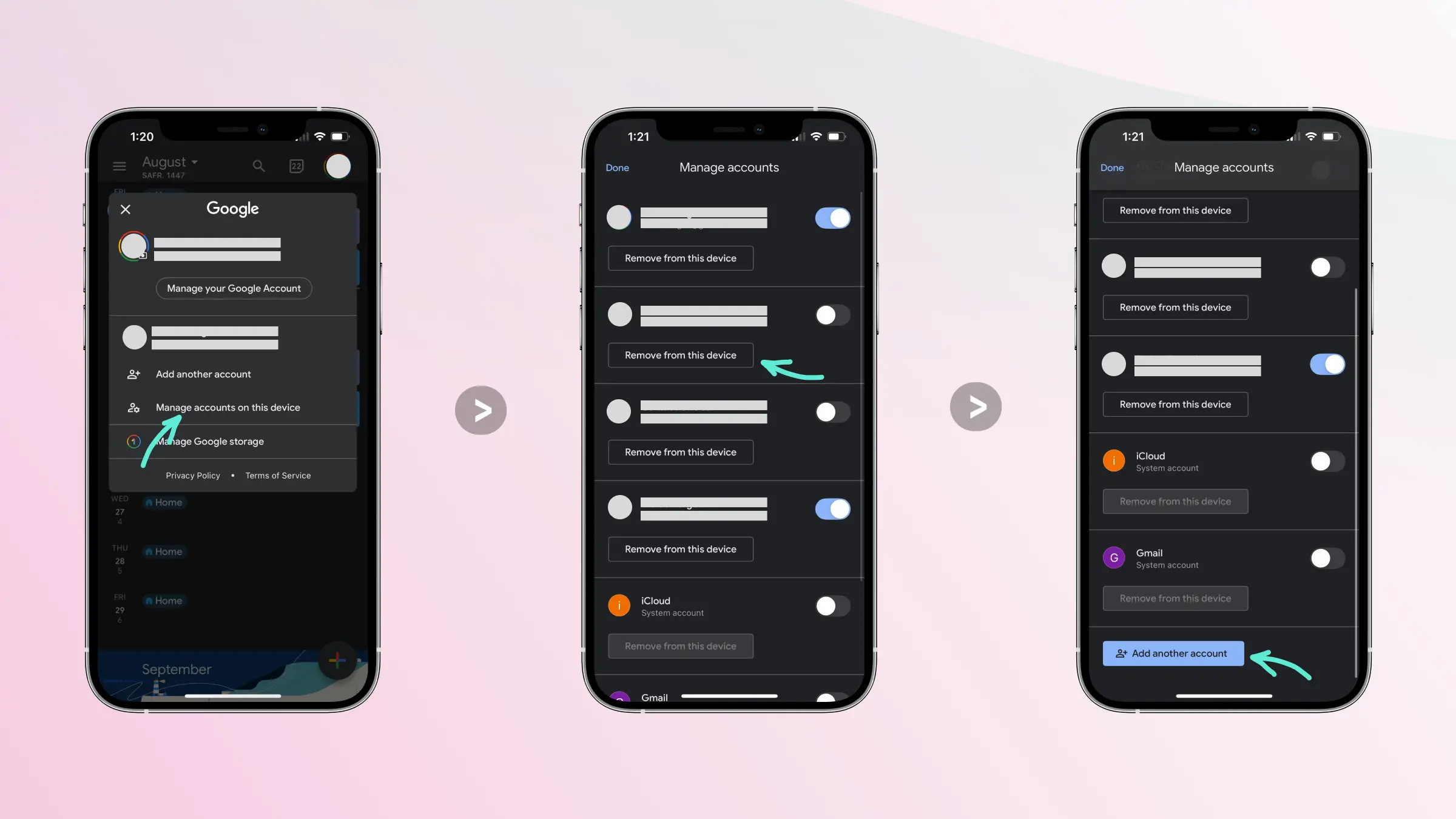
Uscire e accedere nuovamente non risolve i problemi con calendari sottoscritti o importati. Usa un'app di sincronizzazione che supporti Google Calendar, Outlook e iCloud per tenere i calendari aggiornati.
3. Verifica che “Mostra eventi da Gmail” sia attivo
Se disattivato, gli eventi da Gmail (come voli o prenotazioni) non vengono mostrati.
- Apri Impostazioni
- Tocca “Eventi da Gmail”
- Trova l'account Google e attiva “Mostra eventi da Gmail”
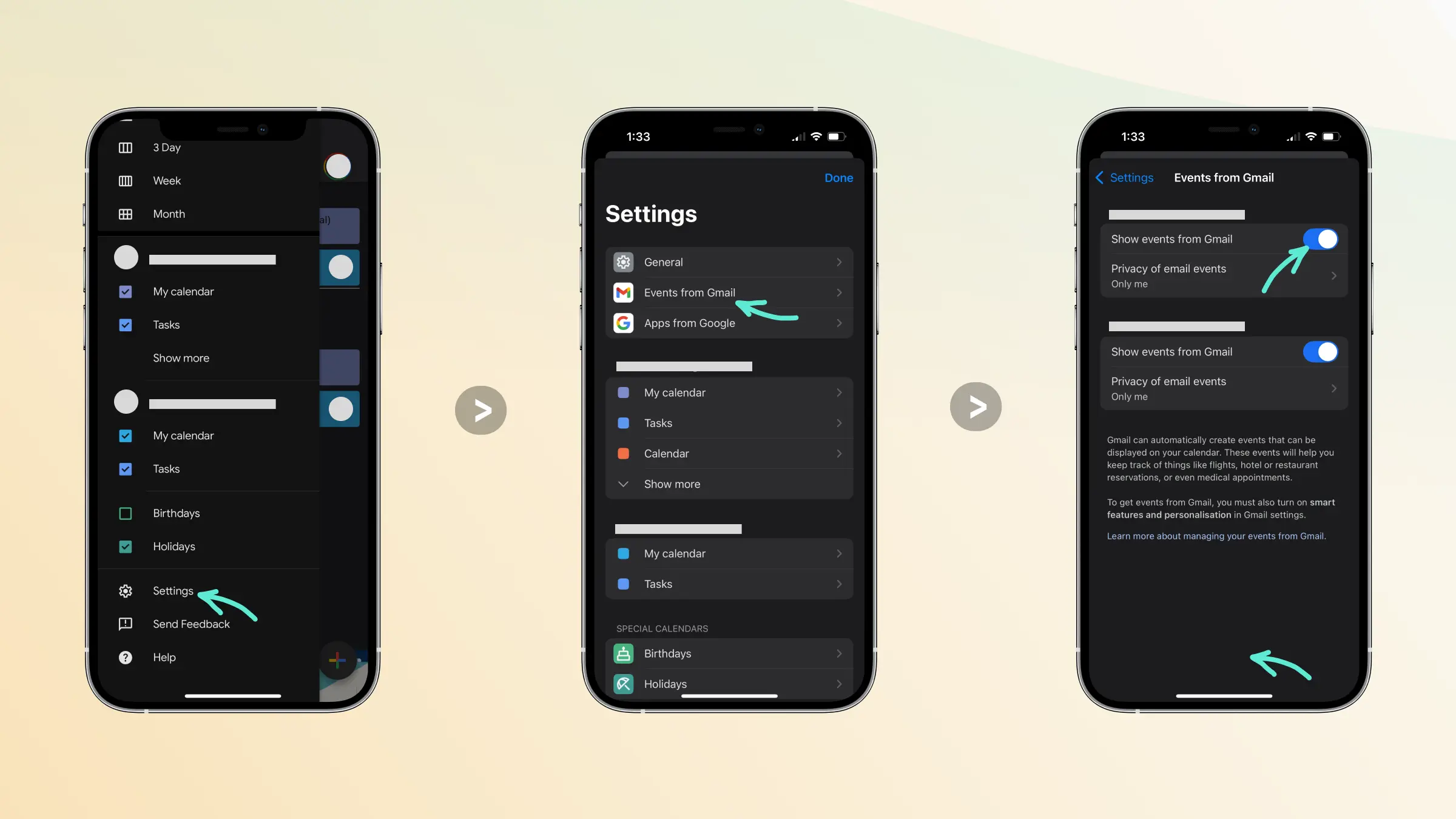
4. Verifica lo spazio di archiviazione
Se hai poco spazio libero, potrebbero esserci problemi anche con gli eventi del calendario (anche se raro).
- Apri Impostazioni
- Tocca “Generali”
- Tocca “Spazio iPhone”
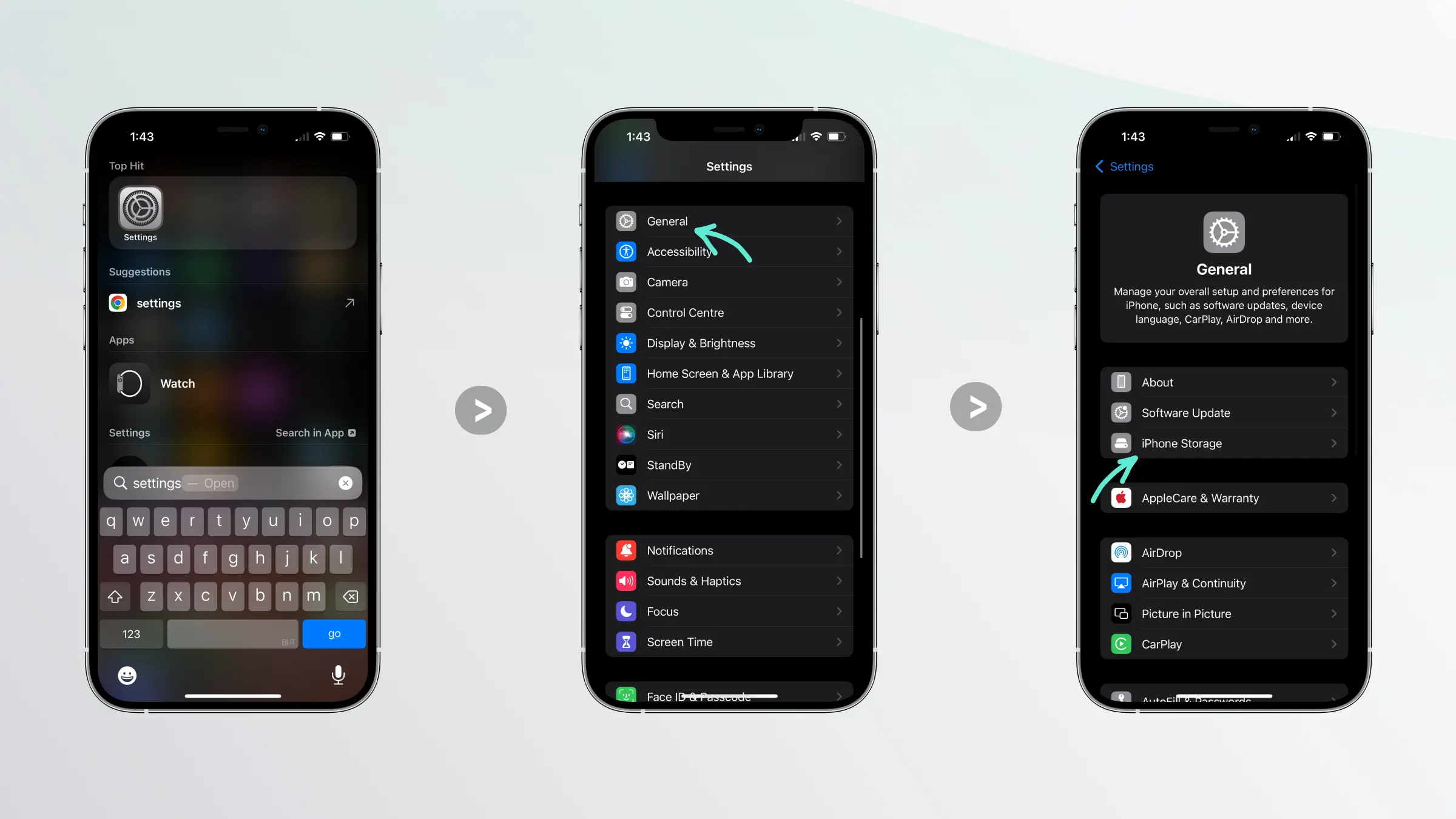
Se ti restano pochi GB liberi, libera spazio.
5. Elimina e reinstalla l'app Google Calendar
Come alternativa, prova a disinstallare e reinstallare l'app per cancellare la cache e forzare un nuovo accesso.
Come risolvere un Google Calendar che non si sincronizza su Android
Se Google Calendar non si sincronizza con il tuo telefono Android, prova queste soluzioni:
1. Verifica che il calendario sia visibile
- Apri Google Calendar su Android.
- Tocca il menu in alto a sinistra.
- Assicurati che il calendario sia selezionato.
2. Verifica che la sincronizzazione sia attiva
Una causa comune è la sincronizzazione disattivata. Per attivarla:
- Apri il menu con l'icona hamburger.
- Tocca “Impostazioni”
- Seleziona il calendario che non si sincronizza
- Attiva l'opzione “Sincronizza”
3. Rimuovi e aggiungi di nuovo il calendario
Forza la risincronizzazione completa eliminando e aggiungendo di nuovo l'account.
4. Elimina e reinstalla l'app
Se niente funziona, cancella e reinstalla l'app Google Calendar. Questo elimina cache e forza un nuovo collegamento con l'account Google.
Considerazioni finali
Anche se Google Calendar può smettere di sincronizzarsi, ora conosci le cause principali e le soluzioni.
In generale: verifica che il calendario sia visibile, che ci sia spazio disponibile e che l'app sia aggiornata.
Ricorda sempre di mantenere aggiornata l'app di Google Calendar su Android o iOS e di aggiornare regolarmente la pagina web.
Infine, se ti iscrivi a un calendario Outlook o iCloud in Google Calendar, ti consigliamo di utilizzare un'app di sincronizzazione dei calendari come OneCal, così da evitare problemi di sincronizzazione causati dal fatto che Google aggiorna i calendari sottoscritti solo una volta ogni 24 ore.